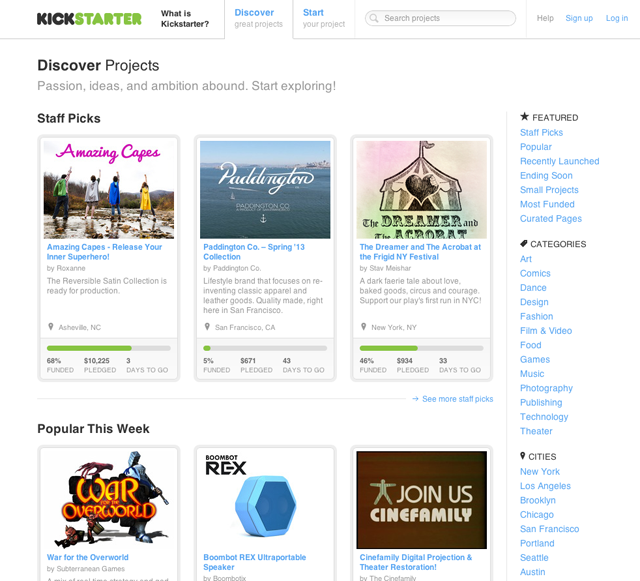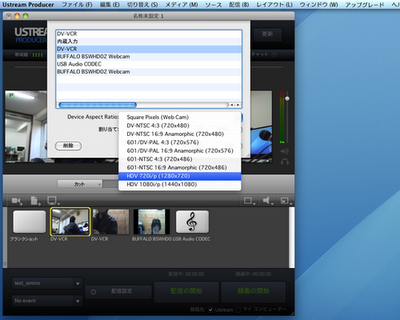8月に入り暑い日が続いております。台風の影響で西日本では大雨の被害もただならぬ中、各地では盆踊りや花火大会も賑やかに開催され、Ustreamにアクセスしますと各地の花火大会の様子が配信されています。
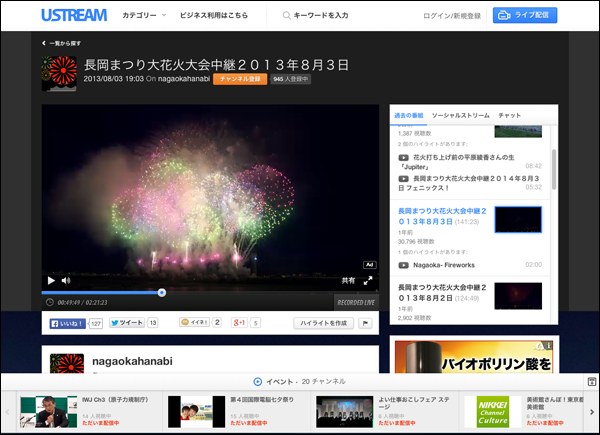
せっかくの花火の打ち上げも手持ちのiPhoneでは画面が小さいですし、多少大きい画面のMacBookProでもたかだか1280×800px程度の解像度。これをデカいテレビ画面で見れないもんかと、繋いであるApple TVを起動させるもYouTubeやvimeoの選択肢はあるけどなぜか、Ustreamはない…。
でも、テレビにApple TVが繋いであれば、Ustreamは見れるんです。
ということで、試しにiPhoneでUstreamアプリからとあるバスケットボールの試合を選択して、Apple TVが繋いであるテレビに映し出す方法を以下順番に。
(Apple TVがないとダメであります…下フォト、テレビ下のApple TV)

まずはiPhoneでUstreamアプリをタップ。人気の番組から【バスケットボール】男…を選択
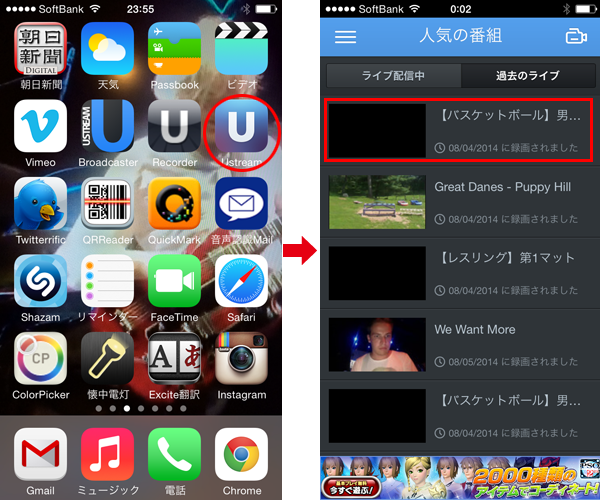
すると以下のようにiPhone上で配信が始まります。
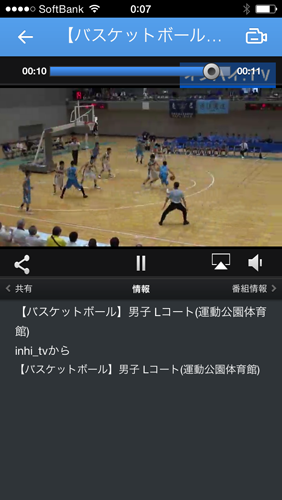
で、これをApple TVが繋いであるテレビに映すわけですが、以下の画面中、アカカコミの部分をタップいたしますとこのままiPhoneで見続けるか、Apple TVに転送するかどちらか選べるようになりますので、Apple TVを選択。
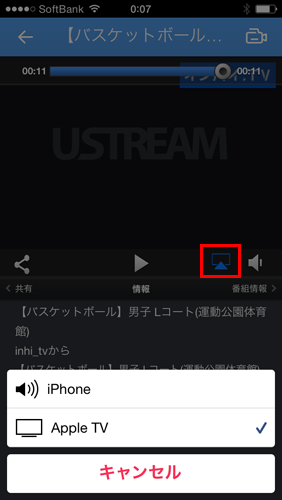
すると以下のようにテレビ画面で配信が見られます。

というわけでかなりカンタンなことではありました。
先に書くことだったかもしれませんが、あらかじめApple TVは起動しておき、テレビのリモコンで入力切替をすませておいてください。ウチではHDMI4を選ぶことになってますがどうでしょうか。
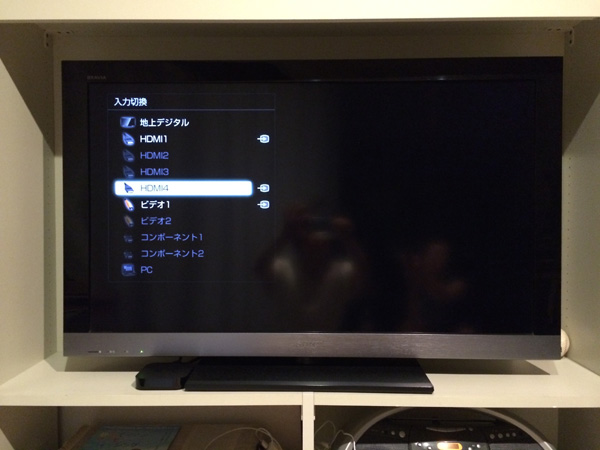
あと、見ているときにiPhone側でスリープモードに入りますと画面止まりますので、途中それを避けるにはあらかじめスリープモードをoffっておく必要があります。
Apple TVには付属のシンプルなリモコンがありまして、それでon offやらメニューの選択など一通りの操作ができるわけですが、『Remote』というApple TVのリモコンアプリもあります。
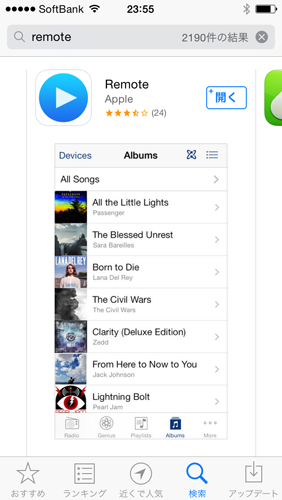
これ入れとくと、Apple TVの起動から配信見終わって停止後スリープ(off)状態にするまでiPhoneだけで出来てしまい便利ではあります。
見たいテレビ番組がないときなど、ちょっとUstreamを覗いてみると面白い配信が見つかるかもしれません。
●関連記事
ユーストリームでの配信方法(Ustream producer pro 2.0)
MacでUstream|ユーストリーム配信をするために必要な構成アイテム
ustream|ユーストリーム番組設定について
ustream|ユーストリームを公開限定して配信する方法
Ustream配信でテロップを付ける方法(Mac版)
ユーストリーム配信PinPの方法